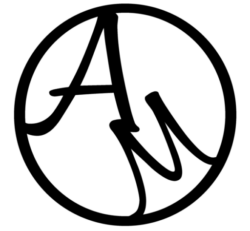Explorando Elementor de básico a avanzado
Introducción
Elementor es uno de los constructores visuales más populares para WordPress. Su interfaz de arrastrar y soltar permite diseñar sitios web sin necesidad de conocimientos avanzados en código. En este capítulo, exploraremos Elementor desde sus funciones básicas hasta las herramientas avanzadas que ofrece, incluyendo su integración con otros plugins y estrategias para optimizar su rendimiento.
1. Instalación y Configuración de Elementor
Para comenzar a usar Elementor, primero debemos instalarlo y configurarlo correctamente.
Instalación de Elementor
- Ve a Plugins > Añadir nuevo.
- Busca “Elementor” en la barra de búsqueda.
- Instala y activa el plugin.
- Opcionalmente, instala Elementor Pro para funciones avanzadas.
Configuración Básica
- Accede a Elementor > Ajustes desde el panel de administración de WordPress.
- Define en qué tipos de contenido quieres usar Elementor (páginas, entradas, productos, etc.).
- Habilita la carga de fuentes y optimizaciones desde Avanzado para mejorar el rendimiento.
2. Interfaz y Componentes de Elementor
La interfaz de Elementor es intuitiva y se divide en varias secciones:
Panel de Widgets: A la izquierda, donde se encuentran los bloques y herramientas de diseño.
Área de Edición: A la derecha, donde se visualiza y construye la página en tiempo real.
Barra de Configuración: Contiene opciones como deshacer/rehacer, ajustes generales y vista previa.
Widgets Principales de Elementor:
- Estructura y Diseño: Secciones, columnas, espaciadores.
- Contenido Básico: Encabezados, textos, imágenes, botones.
- Multimedia: Vídeos, sliders, galerías de imágenes.
- Widgets de Interacción: Formularios, testimonios, llamadas a la acción.
- Widgets de WooCommerce (Pro): Listado de productos, carrito, pago.
3. Creación de Páginas con Elementor
Añadir una nueva página con Elementor:
- Ve a Páginas > Añadir nueva.
- Haz clic en Editar con Elementor.
- Selecciona una estructura de secciones y añade widgets.
- Personaliza colores, tipografía y espaciado.
- Guarda los cambios o publica la página.
Uso de Plantillas y Kits de Diseño
- Elementor ofrece plantillas prediseñadas en la biblioteca.
- Puedes importar plantillas desde Biblioteca > Importar Plantilla.
- La versión Pro permite acceder a Kits de diseño completos para diferentes industrias.
4. Funciones Avanzadas de Elementor Pro
Si usas Elementor Pro, tienes acceso a herramientas avanzadas:
Theme Builder
- Permite diseñar cabeceras, pies de página y páginas de archivo personalizadas.
- Configuración desde Elementor > Theme Builder.
Popup Builder
- Crea ventanas emergentes para captar leads o mostrar información.
- Configuración desde Plantillas > Popups.
- Opciones de activación: clic, scroll, salida de página, etc.
Form Builder
- Diseño de formularios avanzados con integración de email marketing.
- Configuración de envíos y respuestas automáticas.
Dynamic Content
- Usa contenido dinámico para mostrar datos personalizados.
- Ideal para sitios con múltiples usuarios y membresías.
5. Integraciones y Extensiones de Elementor
Elementor se puede ampliar con plugins adicionales:
Addons Populares:
- Essential Addons: Más de 70 widgets adicionales.
- Premium Addons: Nuevas funciones como efectos avanzados.
- Happy Addons: Animaciones y personalización avanzada.
Integraciones con Terceros:
- WooCommerce: Personalización de tiendas en línea.
- Mailchimp, ActiveCampaign: Automatización de email marketing.
- Zapier, Make (Integromat): Automatización de procesos sin código.
6. Optimización del Rendimiento en Elementor
A pesar de su potencia, Elementor puede afectar la velocidad del sitio. Aquí algunas estrategias para optimizarlo:
Optimización de Imágenes
- Usa formatos ligeros como WebP.
- Plugins recomendados: Smush, ShortPixel, Imagify.
Minimización de Código
- Usa WP Rocket o Autoptimize para reducir archivos CSS y JavaScript.
Carga Diferida de Elementos
- Activa Lazy Load en imágenes y vídeos.
- Usa Perfmatters para deshabilitar scripts innecesarios.
Hosting y CDN
- Opta por un hosting optimizado para WordPress como SiteGround, Kinsta o Cloudways.
- Usa Cloudflare o BunnyCDN para mejorar la velocidad de carga.
Conclusión
Elementor es una herramienta poderosa que permite diseñar sitios web de forma visual y sin necesidad de código. Desde su configuración básica hasta su uso avanzado con Elementor Pro, este constructor facilita la creación de sitios personalizados y optimizados. En el próximo capítulo, exploraremos estrategias para mejorar la escalabilidad y sostenibilidad de un sitio en WordPress, asegurando su crecimiento a largo plazo.